wps自定义快捷键的教程
2023-04-27 08:40:36作者:极光下载站
wps软件深受用户的喜爱,给用户带来了许多的好处和便利,在这款办公软件中,用户可以体验到其中的功能是很强大的,并且简单操作几个步骤即可完成文件的编辑工作,当用户在编辑文件时,为了更加便捷的使用软件中的功能,就可以设置相关功能的快捷键,最近就有用户问到wps如何自定义快捷键的问题,这个问题其实是很简单的,用户直接在软件的选项窗口中找到自定义功能去选项卡,接着点击下方的键盘快捷方式选项右侧的自定义选项即可在打开的窗口中来进行设置,那么接下来就让小编来向大家介绍一下wps自定义快捷键的方法步骤吧,感兴趣的用户也可以来看看,以备不时之需。
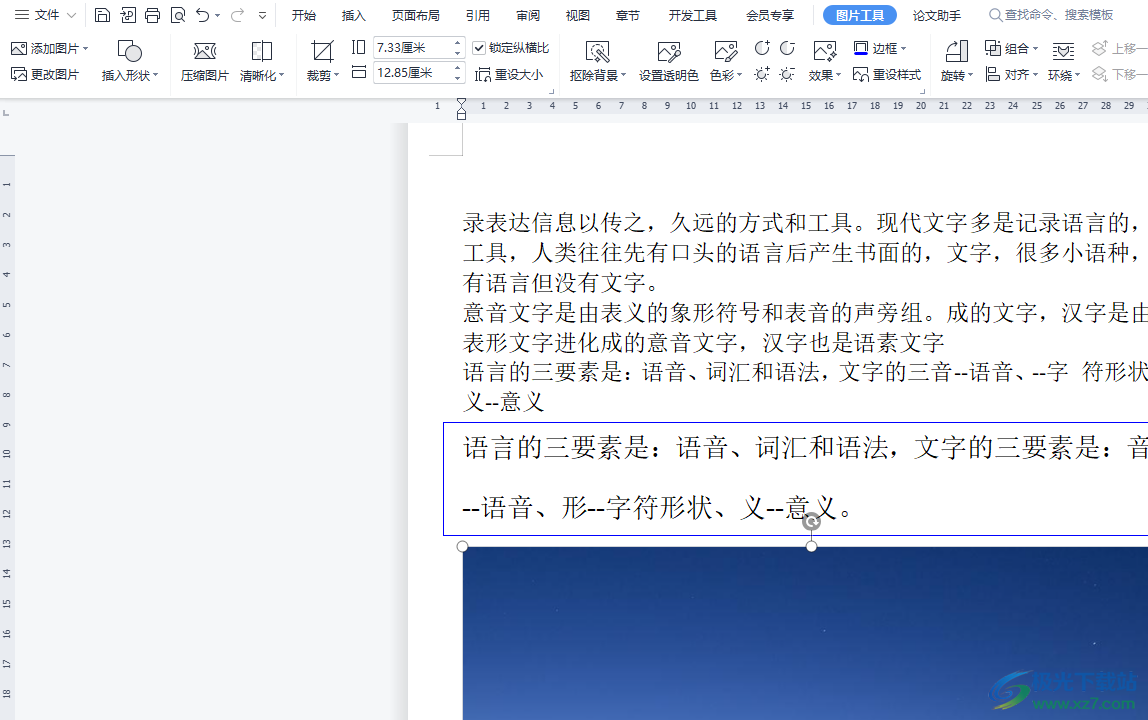
方法步骤
1.用户在wps软件中打开需要编辑的文件,并来到编辑页面上
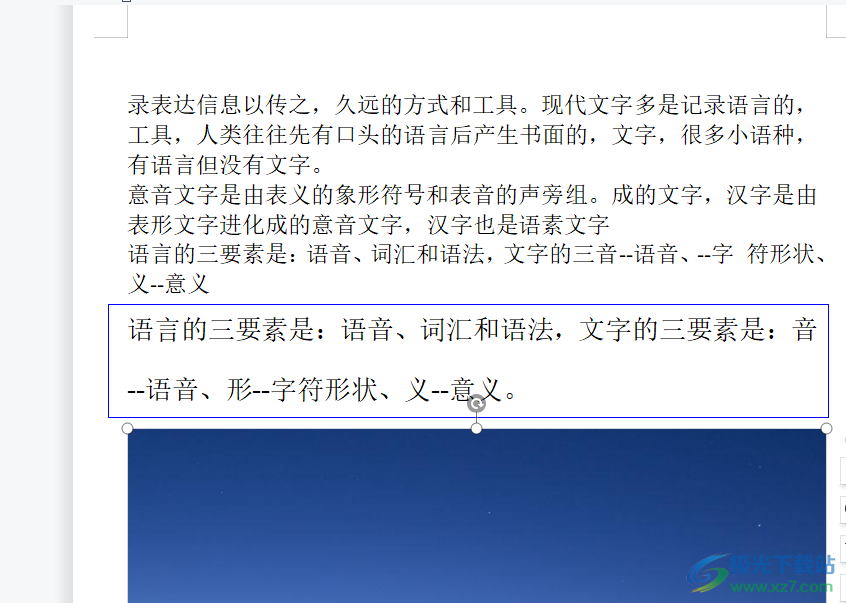
2.接着点击页面左上角处的文件选项的三横图标,在弹出来的下拉菜单中,用户选择其中的选项功能

3.这时来到选项窗口中,用户需要将左侧的选项卡切换到自定义功能区选项卡上
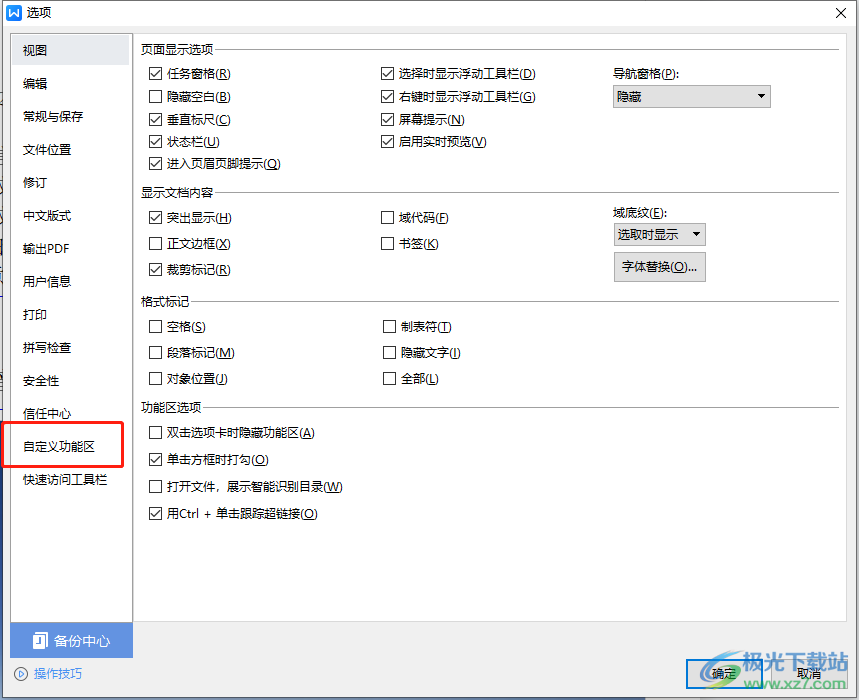
4.此时的右侧页面会显示出各种功能选项,用户直接点击键盘快捷方式选项的自定义按钮
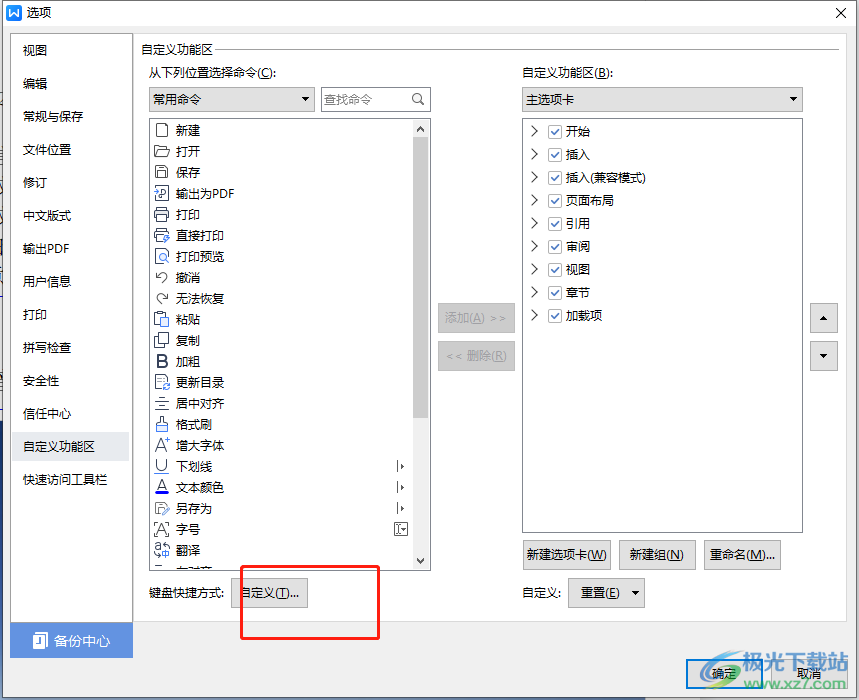
5.在打开的自定义键盘窗口中,用户在指定命令板块中找到自己需要设置快捷键的功能选项,接着在下方设置好快捷键后直接按下指定按钮即可
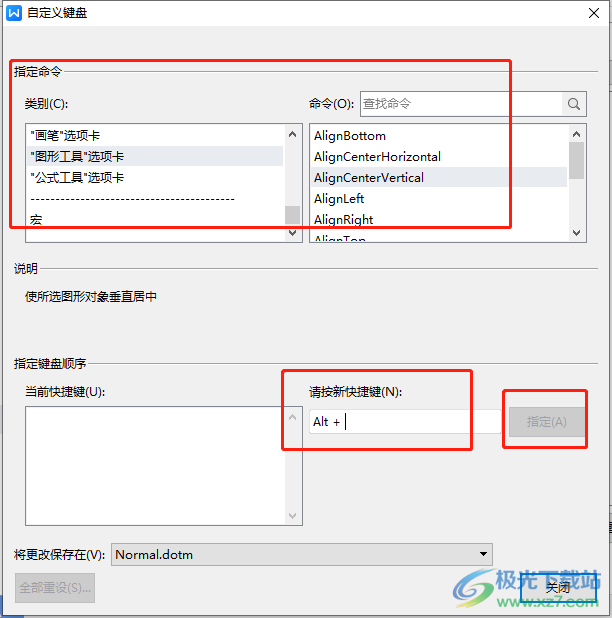
6.设置完成后用户回到选项窗口中,直接按下右下角的确定按钮就可以了
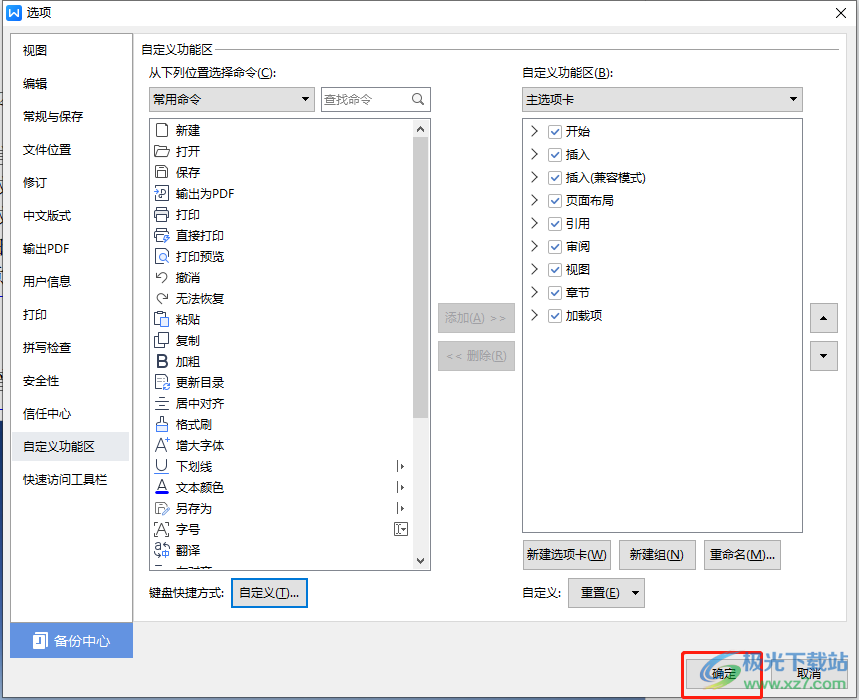
wps软件给用户带来了许多的便利,并且深受用户的喜爱,当用户在wps软件中编辑文件时,想要更加便捷的使用过程,就可以在选项窗口的自定义功能区中,点击键盘快捷方式的自定义按钮即可,方法简单易懂,感兴趣的用户的用户快来看看小编整理出来的教程吧。
